在线配色器
搭出好色彩

有时候为了设计需要,我们要手动制作出公章的效果(当然不是为了干违法乱纪的事哈),例如做出一个下面这样的效果:那么我们是怎么用Photohop做出这样的公章呢?其实很

火焰用涂抹工具制作是最快的,不过不太好控制。这里主要是用钢笔工具来完成,思路非常简单,用钢笔逐条勾出火焰路径,转为选区,羽化后填充相应的颜色即可。最终效果

教程非常详细介绍实物图片绘制方法。过程:先要对实物有充分了解,尤其是结构和细节图;然后分层用色块做出每一部分;逐层上色,增加质感和细节即可。最终效果
9.从工具组中选择橡皮工具。设置橡皮工具的不透明度为10%,然后从画笔标签栏中选择不规则的形状的画笔把画笔的大小设置在30-50之间,然后在上面任意的点击,在外面要单击的多些。这会给它增加一些雾状的,模糊的纹理:

10.创建一个图层,把它放在原始的第一个的图层上面,然后图中轻点几下作成一下这样。

11.用以上介绍过的方法,先用涂抹工具涂抹,在用橡皮擦出杂乱模糊的纹理如下图所示:
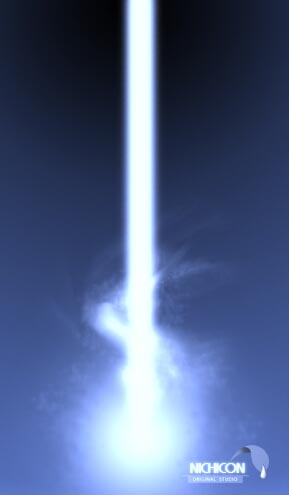
12.现在,选择一个小点的笔刷,大小3-5象素左右,硬度为0,在打开画笔调板选项勾选“动态形状,散布,和平滑”3个选项对其做以下设置》动态形状的设置为如下:大小抖动为100%
,控制方式为渐隐,渐隐的数值:300%, 最小直径为3,角度抖动10% 控制:关,圆度抖动:6%,控制:关 最小圆度:25。
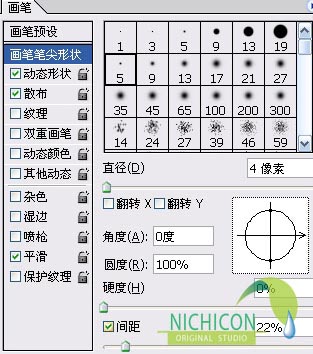
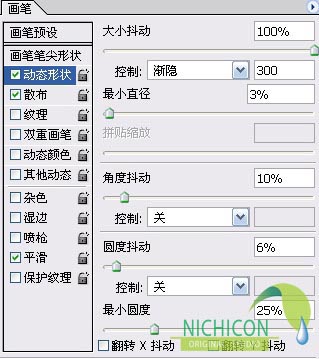
Copyright © 2016-2022 WWW.PSDEE.COM All Rights Reserved 版权归PSDEE教程网所有
本站所发布内容部分来自互联网,如有侵犯到您的权益烦请通知我们,我们会在3个工作日内删除相关内容
联系QQ:309062795 闽ICP备10004512号-4